Hoy os traemos novedades frescas en lo referente a la venta de productos a través de internet.
¿Has pensado alguna vez que un email puede ser un canal de venta directa? ¿Has realizado alguna vez una campaña de email marketing integrada con tu tienda online? Si aún no lo has probado, te presentamos el plugin de WooCommerce para MailerLite. Gracias a este plugin podemos empezar a vender nuestros productos con campañas de email marketing, y es de lo más fácil.
Tabla de contenidos
Funciones de lo más útiles
- Importación del producto. El objetivo de este plugin es vender, y de paso hacerte la vida más sencilla. Es por eso que el software integra una función con la que podrás sincronizar tus productos directamente con la base de datos de tu WooCommerce.
- Automatización del marketing. ¿Te imaginas estar atento a cada uno de tus usuarios para ofrecerles el mejor producto al mejor producto? Eso déjaselo al plugin. Con esta versión podrás crear flujos de trabajo automatizados, para que se envíe el producto perfecto para el cliente adecuado.
- Seguimiento de resultados. Todo esto está muy bien pero ¿funciona o no? Pues resulta que es muy sencillo de averiguar. Ahora con la función de «traking» podrás saber cuáles son los resultados de tus campañas de marketing. Esta es, sin duda, una forma perfecta para adaptarte a los cambios del mercado con una mejor estrategia de ventas.
Pasos para sincronizar el plugin WooCommerce para MailerLite
1. Descarga el plugin de WooCommerce para MailerLite. Encontrarás la última versión del plugin oficial para descargar en el repositorio oficial de WordPress.org.
2. Busca la API Key en MailerLite. Entra en tu cuenta de MailerLite, ve a tu Perfil > Integraciones > WooCommerce. Copia la API Key.
3. Configura tu WooCommerce. Cuando tengas instalado el plugin, entra dentro de WooCommerce > Ajustes > Integración. Es posible que tengas más de 1 integración, si es así selecciona la de MailerLite. A continuación, introduce la clave API Key que has copiado de MailerLite.
4. Configura la clave del cliente y la clave secreta del cliente. En una pestaña nueva entra de nuevo en tu WordPress y accede a WooCommerce > Ajustes > Avanzado > REST API > Add Key.
Aquí deberás añadir una descripción, selecciona a tu usuario y la opción de permisos de lectura, seguidamente dale a Generar clave de API. Enseguida verás cómo te redirige a la página de clave del cliente y la clave secreta del cliente. Ahora sólo tienes que copiar y pegar los datos en tu ventana abierta de «configuración WooCommerce».
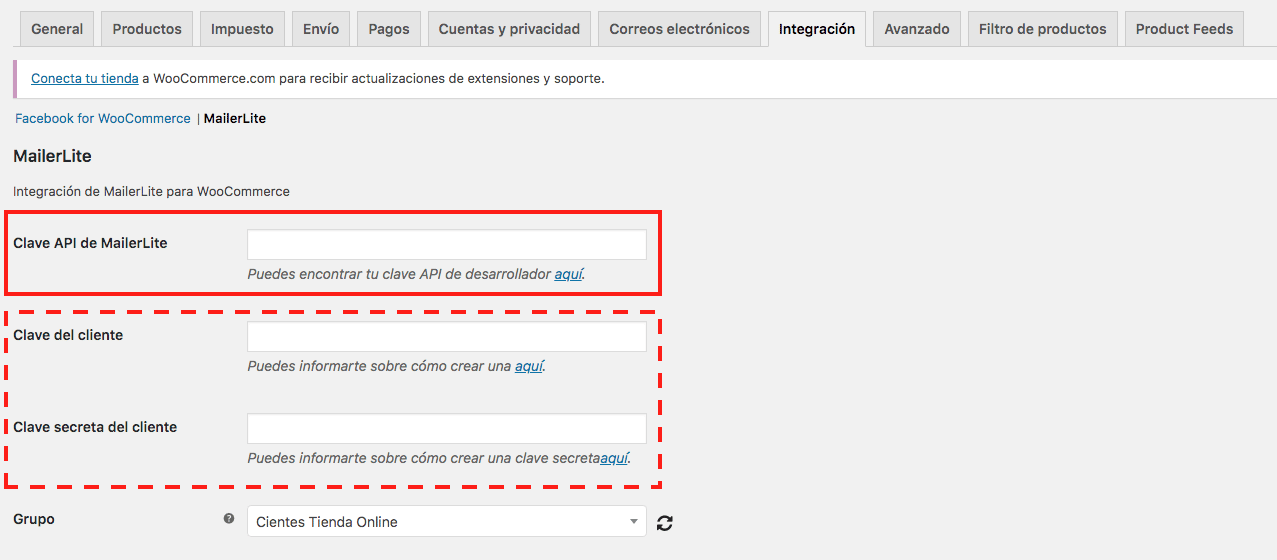
5. Selecciona el grupo de «Clientes Tienda Online». Si no ves ningún grupo así, dale al botón de «refresh» a la derecha.
¡Y voilá! Ya tienes el plugin listo para utilizar.
Plantillas y productos en MailerLite
Con todo configurado ya puedes crear campañas de email con las que promocionar tus productos. Para hacerlo tan sólo deberás entrar en tu «drag & drop», seleccionar un bloque de la categoría «e-commerce Integration» y arrastrarlo a tu plantilla de email. Una vez colocado sólo tendrás que seleccionar el producto que quieras mostrar introduciendo el nombre en el buscador.
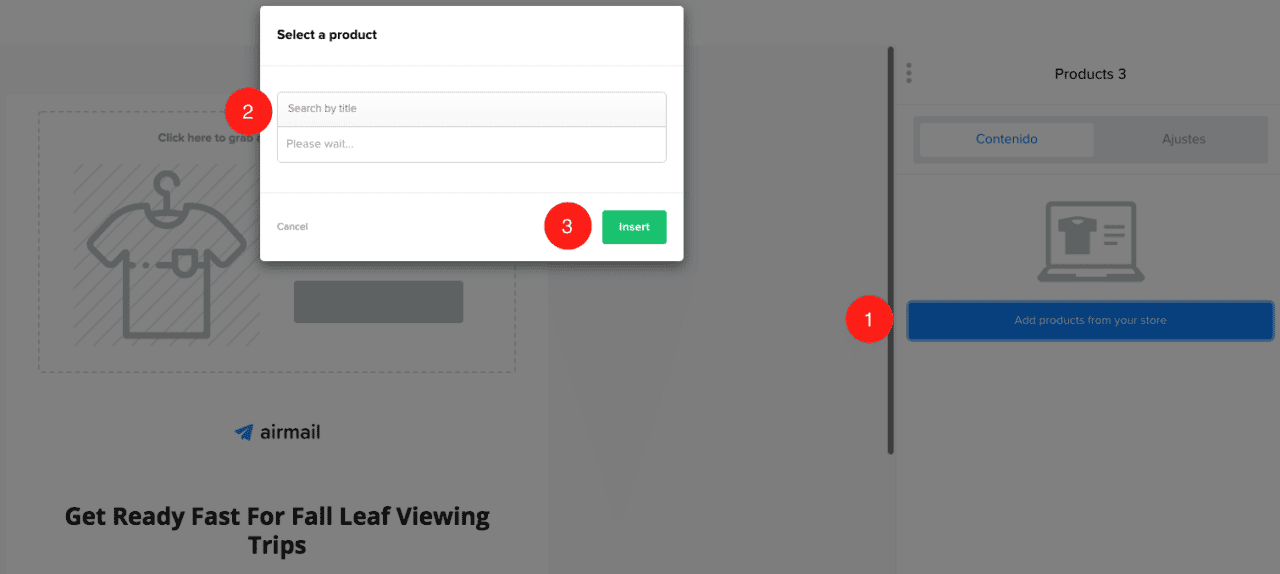
Automatización del Email Marketing
Cada cliente es único a su manera, si sugiriéramos los mismos productos para todos los clientes sería prácticamente un juego de azar hacer una venta. No obstante, la automatización del marketing Ha llegado a MailerLite con flujos de trabajo especiales para compras de productos con las opciones:
- Al comprar cualquier producto
- Al comprar un producto específico
- Al comprar de una categoría específica
Con esto se pueden crear estrategias de gran eficiencia sugiriendo acciones con relación a su historial. Por supuesto, esta es una muy buena forma de mejorar su experiencia como usuario y por consiguiente, su predisposición a comprar.
Configura la flujos de trabajo
En el menú principal de MailerLite, entra en la pestaña Automatización > Crear nuevo flujo de trabajo. Una vez dentro, deberás seleccionar la pestaña «E-commerce Automatización» donde tendrás diferentes «Triggers» o condiciones con las que disparar las acciones de marketing más adecuadas para cada situación.
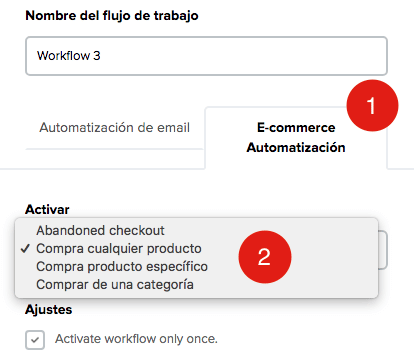
Ahora que te hemos contado cuáles son las ventajas y cómo utilizar este increíble plugin, esperamos que te animes a utilizarlo y nos cuentes tu experiencia.
Si aún no utilizas MailerLite…. ¡te invitamos a conocerlo! Comienza a hacer email marketing de forma sencilla y profesional.


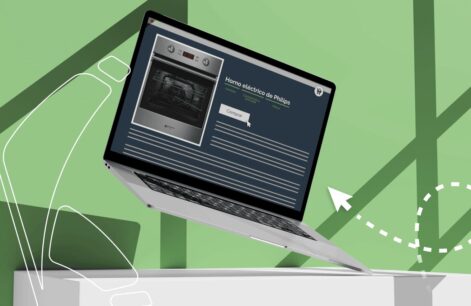
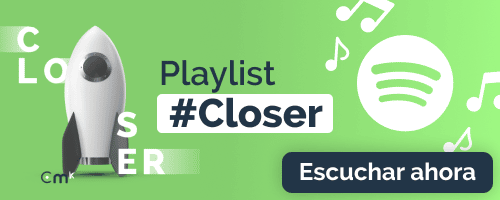





Hola, hice todos los pasos como dices pero me tira un error «WooCommerce MailerLite: Tu tienda no está activa actualmente. Por favor, vuelve a conectar a MailerLite.» que puede ser?
gracias de antemano
Buenas Gustavo,
¿Donde te da el error? en tu tienda online WooCommerce o en MailerLite?
Hize todos los pasos pero cuando vendo un peoducto especifico no envía la automatización
¡Hola Patri! En primer lugar, muchas gracias por tu comentario y leer nuestro blog. ¿En la configuración del flujo de trabajo has seleccionado producto específico? ¿Con otros productos te funciona? ¡Gracias!
Hola no me funciona el trigger cuando vendes un producto específico tengo plan gratis de mailerlite. El resto de la integración esta bien porque cuando se compra los añade al grupo que esta predeterminado de clientes general. Tengo elementor tema astra
Buenos días, Teresa. En primer lugar, gracias por tu comentario. ¿Nos puedes dar más información del error al vender un producto específico? ¡Gracias!
Hola! yo tengo la version gratuita de mailerlite y al conectarlo con woocomerce de wordpress, no funciona. es decir, se conecta, pero el flujo de emails no lo envia y el flujo es correcto, marca el producto específico. Prove de todo y nada, no hay manera. si que me fije en que no genero ningun webhook y eso es raro.
Buenas tardes, Natàlia. Te recomendamos que te pongas en contacto con Mailerlite para hacerle la consulta, ya que es posible que la versión gratuita esté limitada en la conexión con tu tienda online. Esperamos que puedas resolverlo.
Gracias por escribirnos